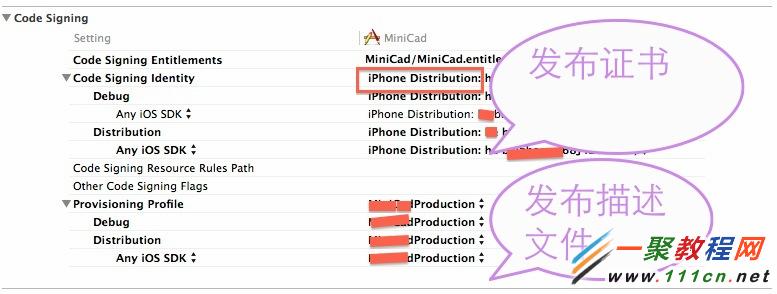最新下载
热门教程
- 1
- 2
- 3
- 4
- 5
- 6
- 7
- 8
- 9
- 10
图解最新苹果ios申请开发者证书及xcode5应用上线发布教程
时间:2022-11-14 22:14:14 编辑:袖梨 来源:一聚教程网
ios开发者要有苹果官方的开发者证书才能将自己开发的应用发布到官方上去给用户下载,现在我们就来讲讲最新版的最新苹果ios申请开发者证书及xcode5应用上线发布教程
登录开发者中心:http://developer.apple.com/
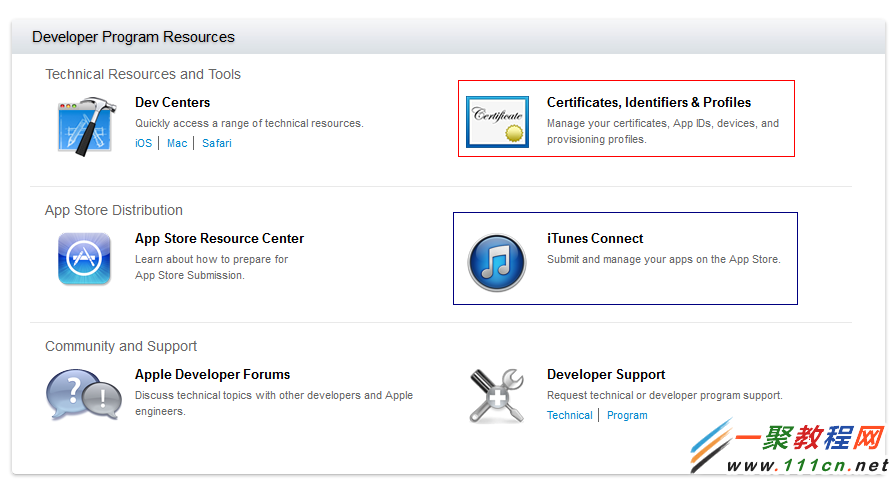
第零部分:本地生成密钥
1.打开mac的钥匙串访问
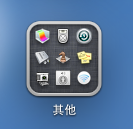

2.选择钥匙串的证书助理(有些可能是英文的)

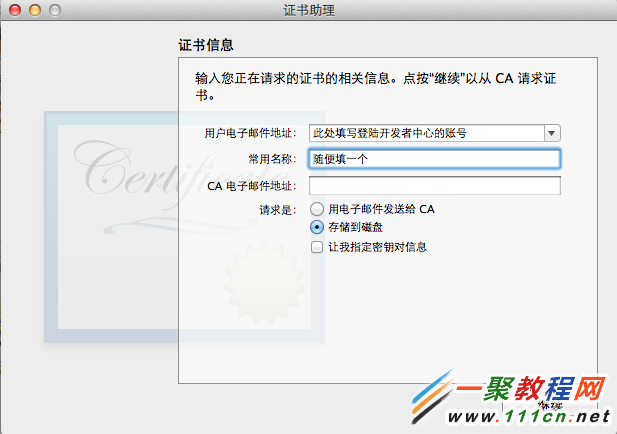
3.点击继续后存储证书,自己记好这个文件的位置,一般我放桌面上。。。
第一部分:开发者证书 这儿需要注意的是“普通开发者的话,开发者证书只能是有一个。”
1.选择“Certificates, Identifiers & Profiles” 也就是上图中我红色框
2.选择“Certificates”
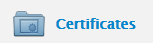
3.选择右侧的“+”号
4.选择“iOS App Development”开发者证书,两步“Continue”,然后选择本地生成的密钥文件上传
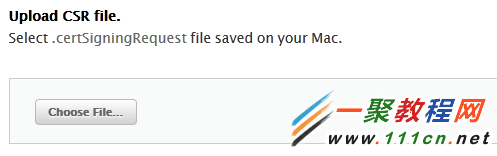
5.文件上传完后,“Generate” 继续,然后下载生成的证书,双击导入完成
第二部分:生成发布证书
步骤同第一部分,在选择证书类型时不用“iOS App Development”而是“App Store and Ad Hoc”,其它步骤不介绍啦,同上,这儿的证书类型其它的类型俺没折腾过,这儿不介绍。
第三部分:生成应用ID
1.选择“Certificates, Identifiers & Profiles” 也就是上图中我红色框
2.选择“App IDs ”
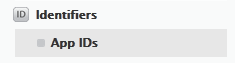
3.选择“+”号

4.填写:App ID Description (应用描述)
选择Explicit App ID (非常明确的应用ID名,比如这个应用ID叫net.lvtao.news这儿就直接填了)或者Wildcard App ID(通用的ID,可以用来做多个应用,填net.lvtao.* 这个*就是你在开发时可以填入多个名儿了。。。),我一般用Wildcard App ID,填完了 “Continue” 下一步 “Submit” 提交 Done 完成。
第四部分:生成发布描述文件
1.选择“Certificates, Identifiers & Profiles” 也就是上图中我红色框
2.选择“Provisioning Profiles”
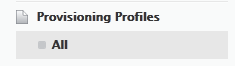
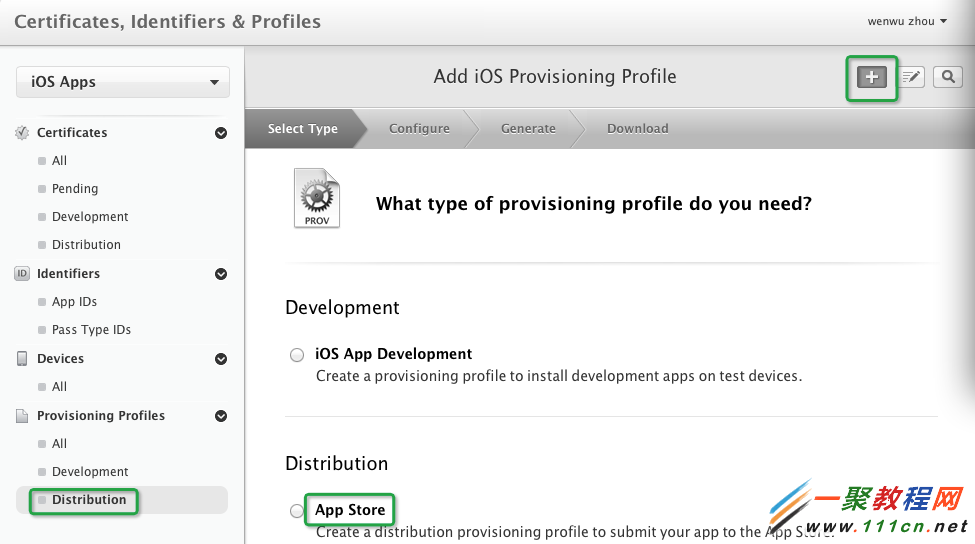
continue-选择App ID
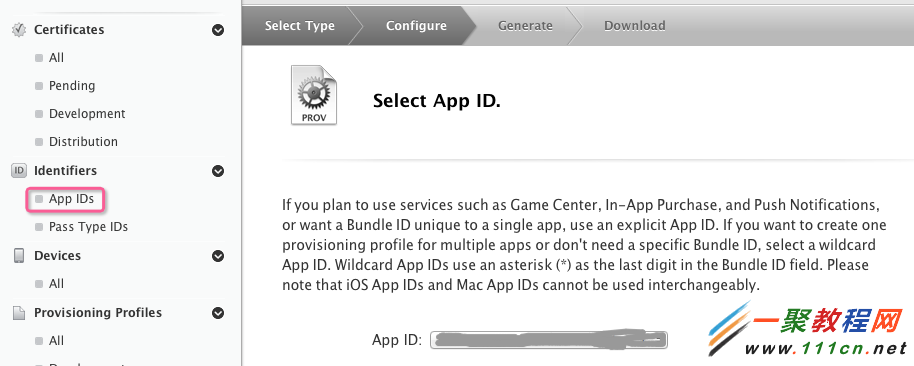
此处App ID选择第三部生成的。
选择对应的证书:
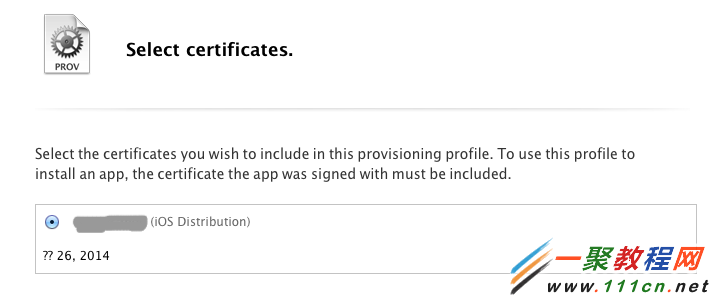
继续
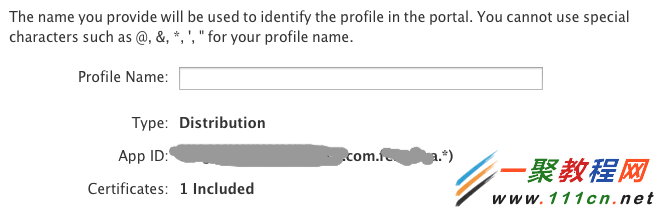
此处profile Name填写需与App ID 的后缀一致。如果为*则自定义一个
点击生成后会在provision profiles 里看到你锁生成的profiles,选择type为distribution的那个下载下来,同样双击安装即可
这样发布者的证书就也折腾完了。
第五部分:发布应用之应用占位申请篇
1.还记得第一张图中的蓝色框吗?对,就是“iTunes Connect”,进去!
2.选择“Manage Your Apps”
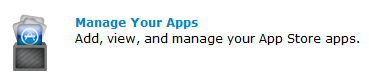
3.添加一个新的APP
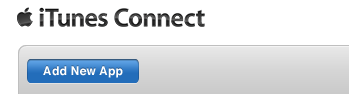
填写项目相关信息,不知道怎么填的点击问号查看,Bundle ID Suffix需要与上一篇申请发布证书中锁填的后缀一致,否则在上传项目时会出错,需要重新打包
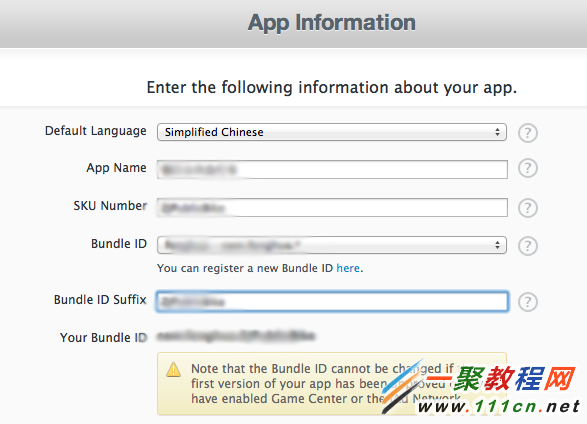
4.然后是选择项目价格和日期
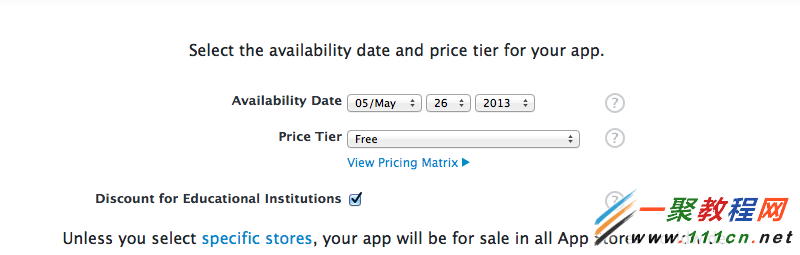
5.接下来的页面要填写项目的完整信息
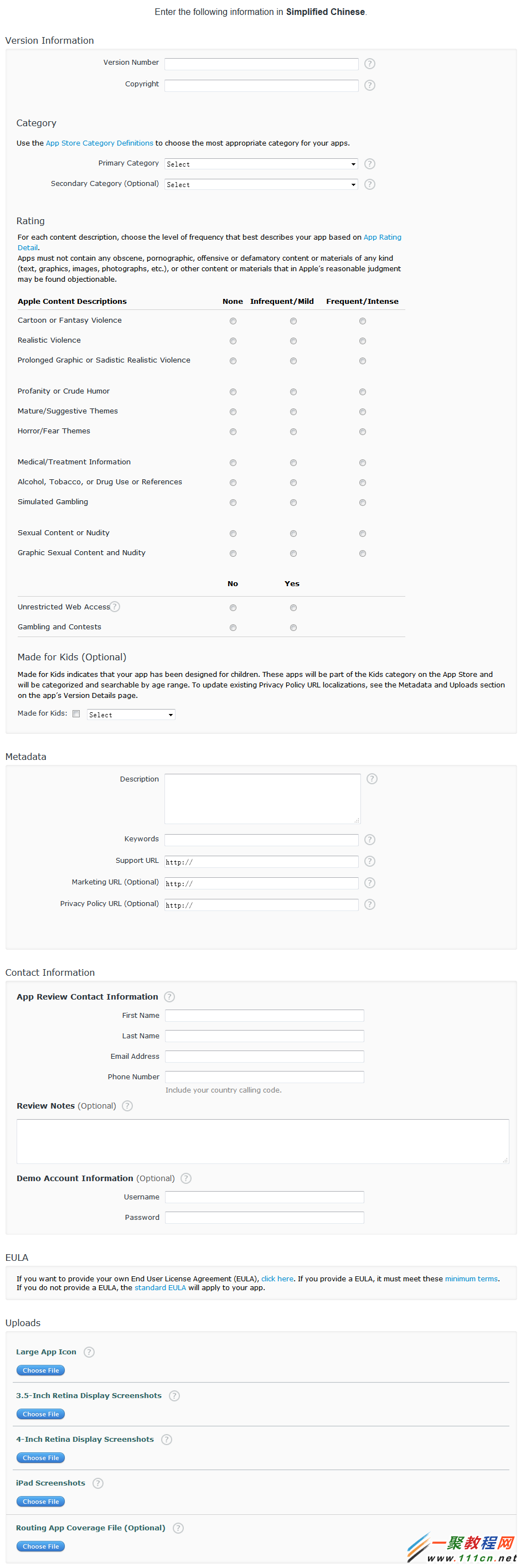
版本号:Version Number
版权申明:Copyright
分类:Category
分类:Category 第一个主分类一定要选择,第二分类可以不选
Rating这儿我们一般选择的是清一色的none,当然你要是有成人信息或有年龄限制的东东这儿最好还是仔细点点。。。
Made for Kids (Optional) 这个好像是个儿童年龄区域的一个选择,估计用于做儿童分类应用时需要选择的,这是个可选项
然后就是填上你的应用的描述、联系人等
URL可以填写自己的主页,公司的主页等,会被展示在itunes中的,这个URL千万不可填写微博主页等需要登陆后才能查看的链接,有网友因为填写微博链接被拒,实在不行,填写博客地址也可的
联系人信息可以填写自己,也可以填写公司的,demo Account 如果App中需要登陆,可以提供一个测试账号方便苹果审核时调试
然后就是上传一堆的应用图标、图像、截图等
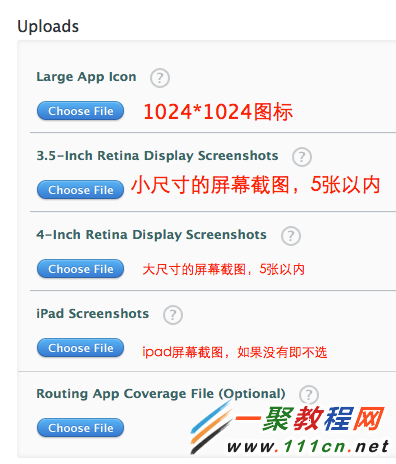
此处上传的图片都是在ituns中展示所用的。3.5-Inch的图片尺寸是960*640或者640*960,或960*600,或620*900,这几种尺寸都可以。4-Inch的图片尺寸是1136x640, 1136x600, 640x1136 或者 640x1096, 截图最好是真机调试时按住电源键和home键截,这样尺寸肯定不会错的。
6.点击继续之后会出现以下界面,项目是等待上传状态,可以选择edit编辑项目的相关信息
第六部分:发布应用之本地打包应用
1.配置证书
2.选择好证书和描述文件以后,开始打包 ,选择Product->Archive
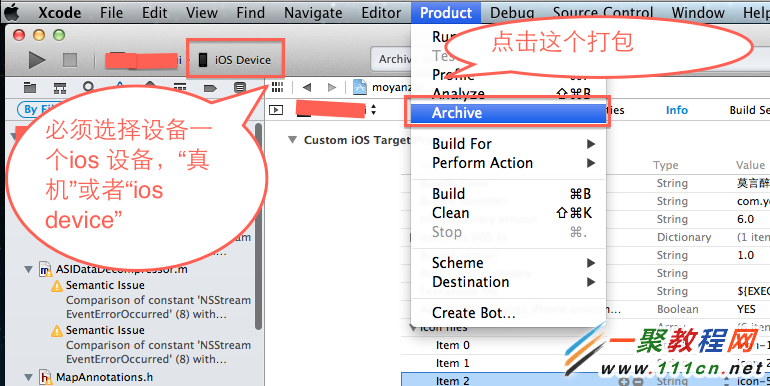
3.打好包后,它会自动弹出来,也可以在 orignize 查看
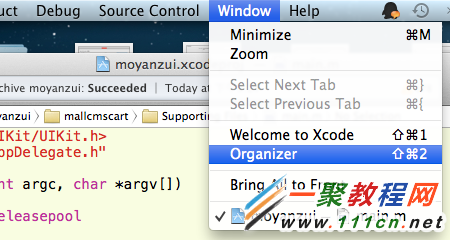
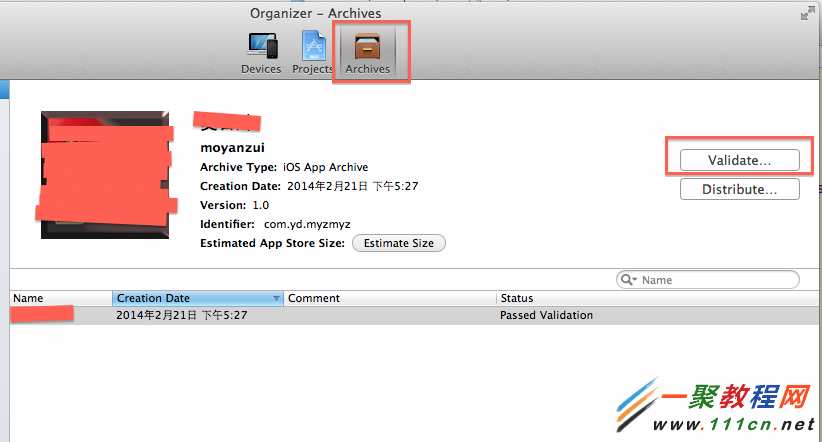
4.之后就是验证信息,点击上图的Validate 进行验证一下,确定没问题了在提交。不验证也可以提交,但是如果不验证的话有问题会很麻烦,最好养成先验证后提交的好习惯。
点击验证后,出现一下图框,在这边输入开发者的账号和密码,点next
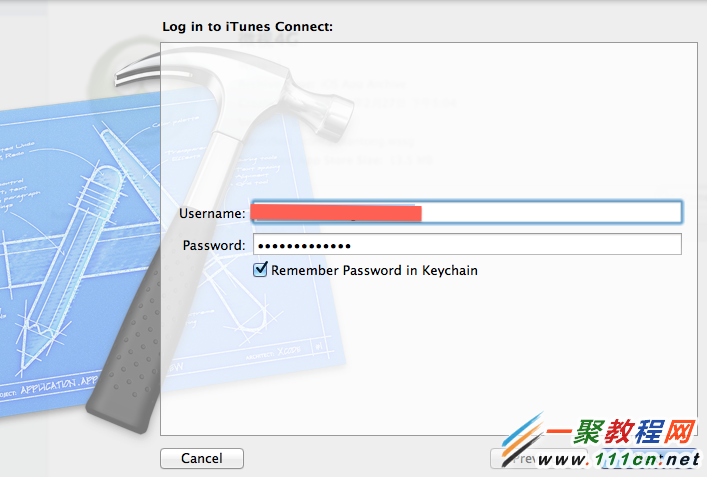
5.选择一个描述文件(具有发布证书的描述文件)
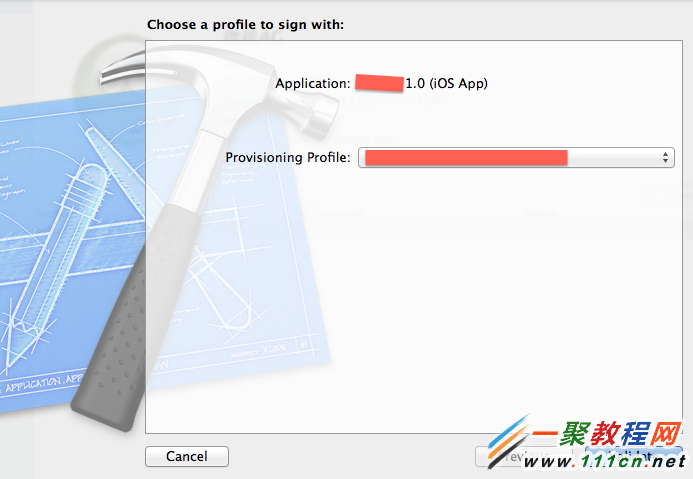
这儿有很多人会遇到一个错误,如果遇到提示你应用的描述文件不在此电脑上时,在苹果开发者中心将证书、描述文件重新捣腾一次就OK了。不过要记住,弄完证书设置完了之后,不要马上重新打包,而应该重启一下你的xcode,再编译
6.这个界面说明你的app没问题,如果有问题的话会提示错误或警告,有错误的要要重新修改你的app再次打包验证,有一些警告可以不做修改直接提交,这个纯粹是看你是否完美主义。
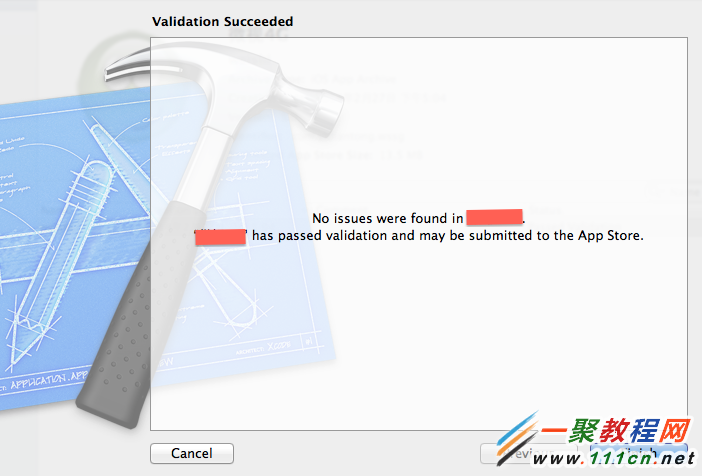
第七部分:发布应用之在线提交
方案A:直接将应用发到app store去
点击distribute
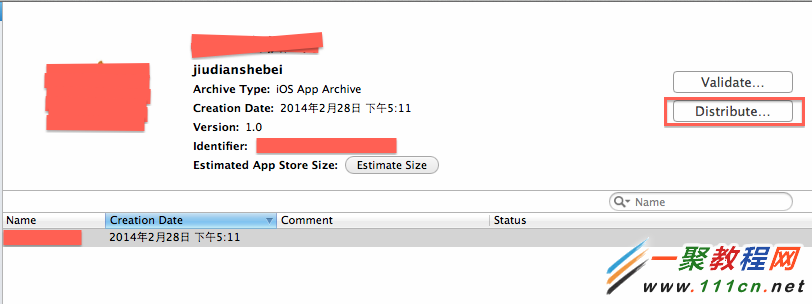
选择
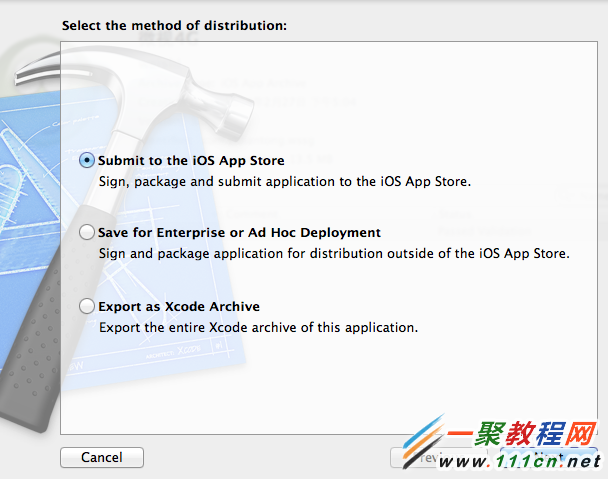
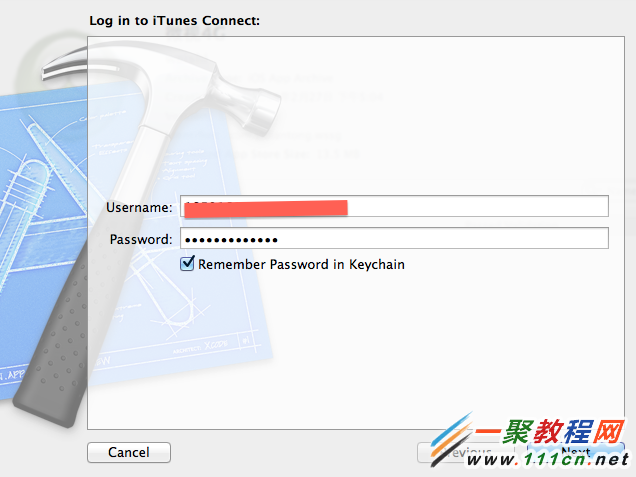
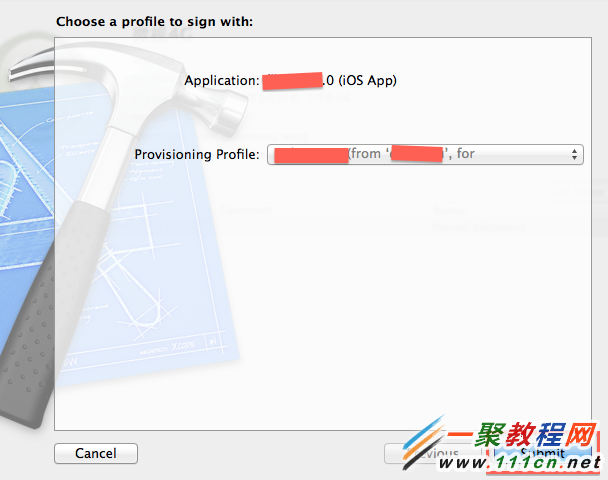
点击submit后就可以提交了
方案B:用xcode自带的application loader来提交我们的应用
和上述A方法第一步相同点击distribute,但是选择第二个选项
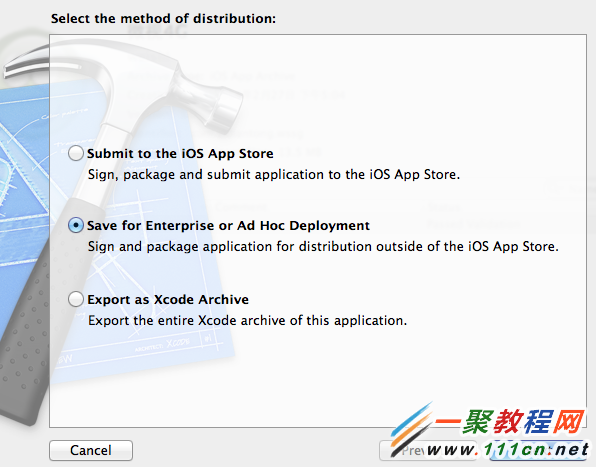
这里将生成一个ipa供我们保存到本地
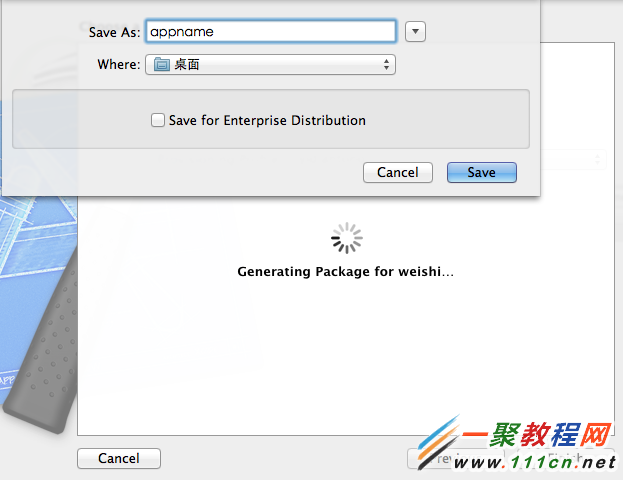
保存好后,选择 xcode —— open developer tool —— application loader
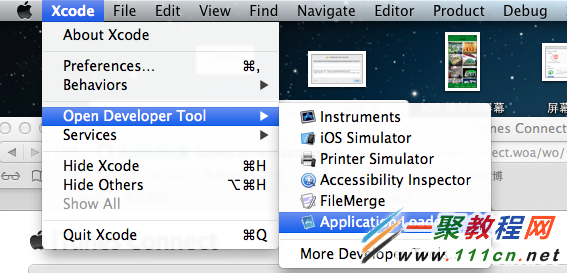
看到如下图片,填好信息后,就可以上传了
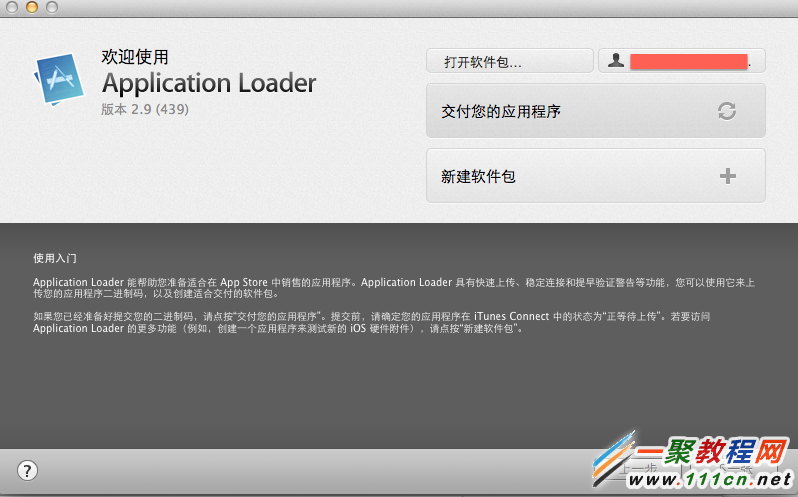
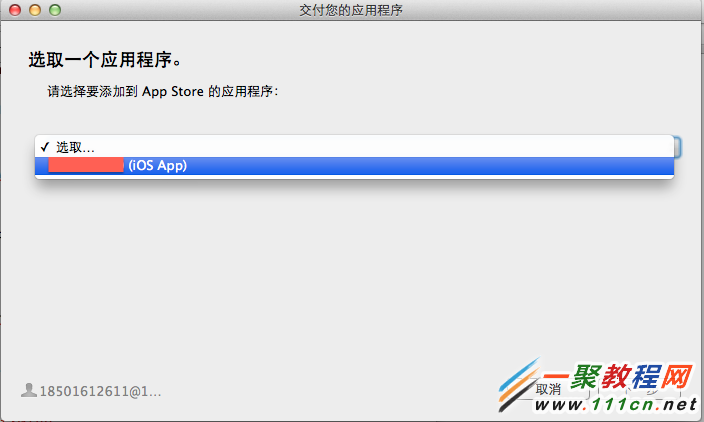
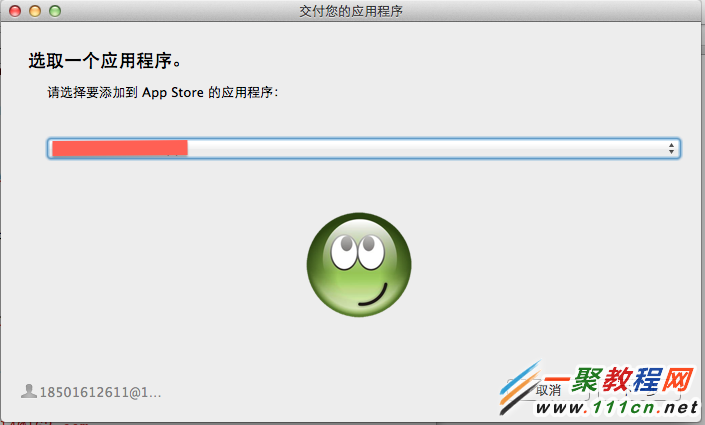
这边点击“选取”后,将我们刚刚存在本地的.ipa 文件上传就可以了
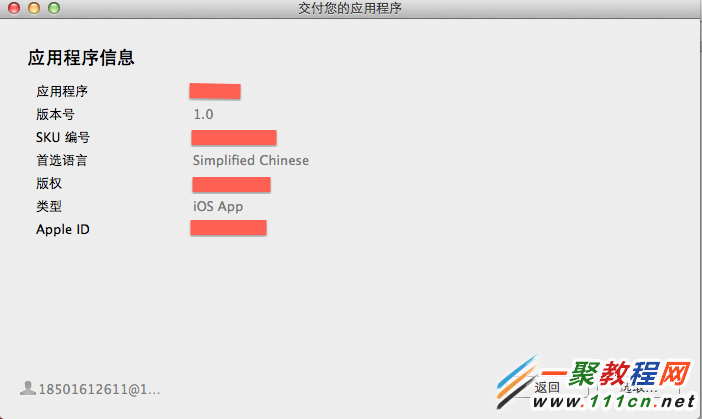
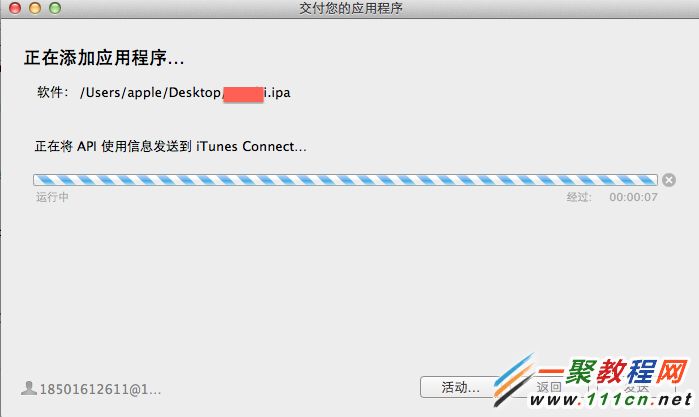
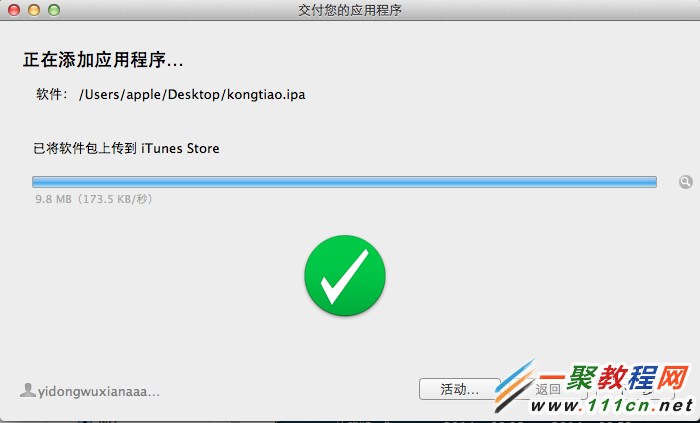
上传成功,这个时候,可以看到你的app的状态也变成了 waiting for review 。上传完成后的5、6天可以查看我们应用的状态看有没有改变,没改变也不用着急,当苹果审核时,状态会变成 in review。接下来你就可以知道你的应用是成功了还是被拒绝了。
通过以上的图文步骤,相信你已经知道如何申请ios开发者证书及xcode5应用上线发布了,如果本文对你有用就分享一下吧。
相关文章
- 《弓箭传说2》新手玩法介绍 01-16
- 《地下城与勇士:起源》断桥烟雨多买多送活动内容一览 01-16
- 《差不多高手》醉拳龙技能特点分享 01-16
- 《鬼谷八荒》毕方尾羽解除限制道具推荐 01-16
- 《地下城与勇士:起源》阿拉德首次迎新春活动内容一览 01-16
- 《差不多高手》情圣技能特点分享 01-16